蜜蜂剪辑给视频添加滤镜的方法
2020-12-14 09:21作者:下载吧
蜜蜂剪辑是一款功能十分强大的视频编辑处理软件,该软件界面简单清爽,可以帮助用户对视频进行各种编辑操作,包括给视频配乐、给视频添加文字以及给视频添加滤镜等。我们在网络上常常会看到很多带有滤镜的视频,这样的视频看起来是非常不错的,所以有很多朋友会好奇怎么给视频添加滤镜。其中这款软件就可以帮助我们给视频添加滤镜,而且操作起来也很快捷。那么接下来小编就给大家详细介绍一下蜜蜂剪辑给视频添加滤镜的具体操作方法,有需要的朋友可以看一看并收藏起来。
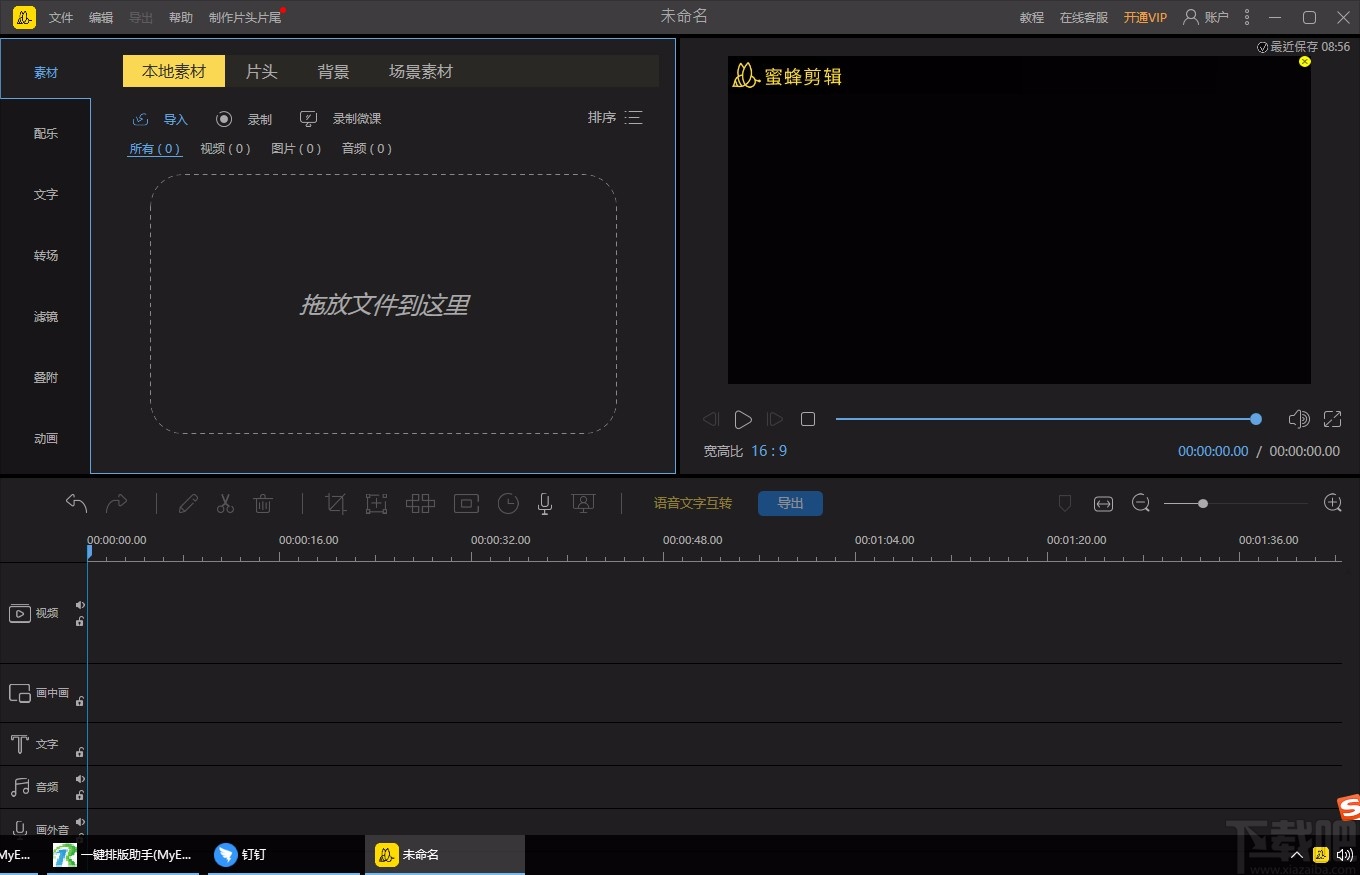
方法步骤
1.首先打开软件,我们在界面左上方找到“导入”选项并点击,其下方会出现一个下拉框,在下拉框中选择“导入文件”选项。

2.接着界面上会出现一个文件添加页面,我们在页面上选中需要添加滤镜的视频后,再点击页面右下角的“打开”按钮即可。
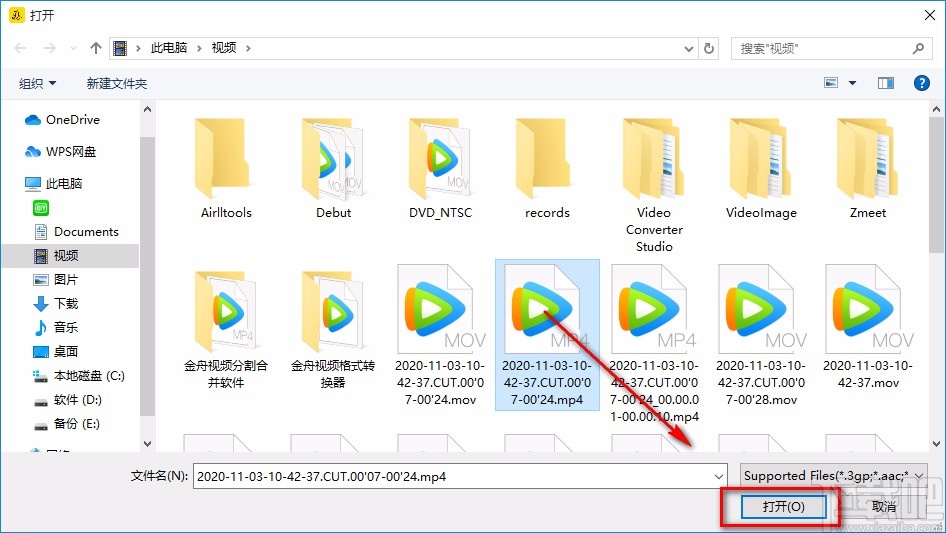
3.将视频添加到软件后,我们将鼠标移动到视频上,会发现视频上会出现一个加号图标,我们点击该图标就可以将视频添加到下方的时间线上。

4.然后在界面左侧找到“滤镜”选项,点击该选项,其旁边会出现很多滤镜素材,我们根据自己的需要进行选择;并且还可以在界面上方选择滤镜的类型。
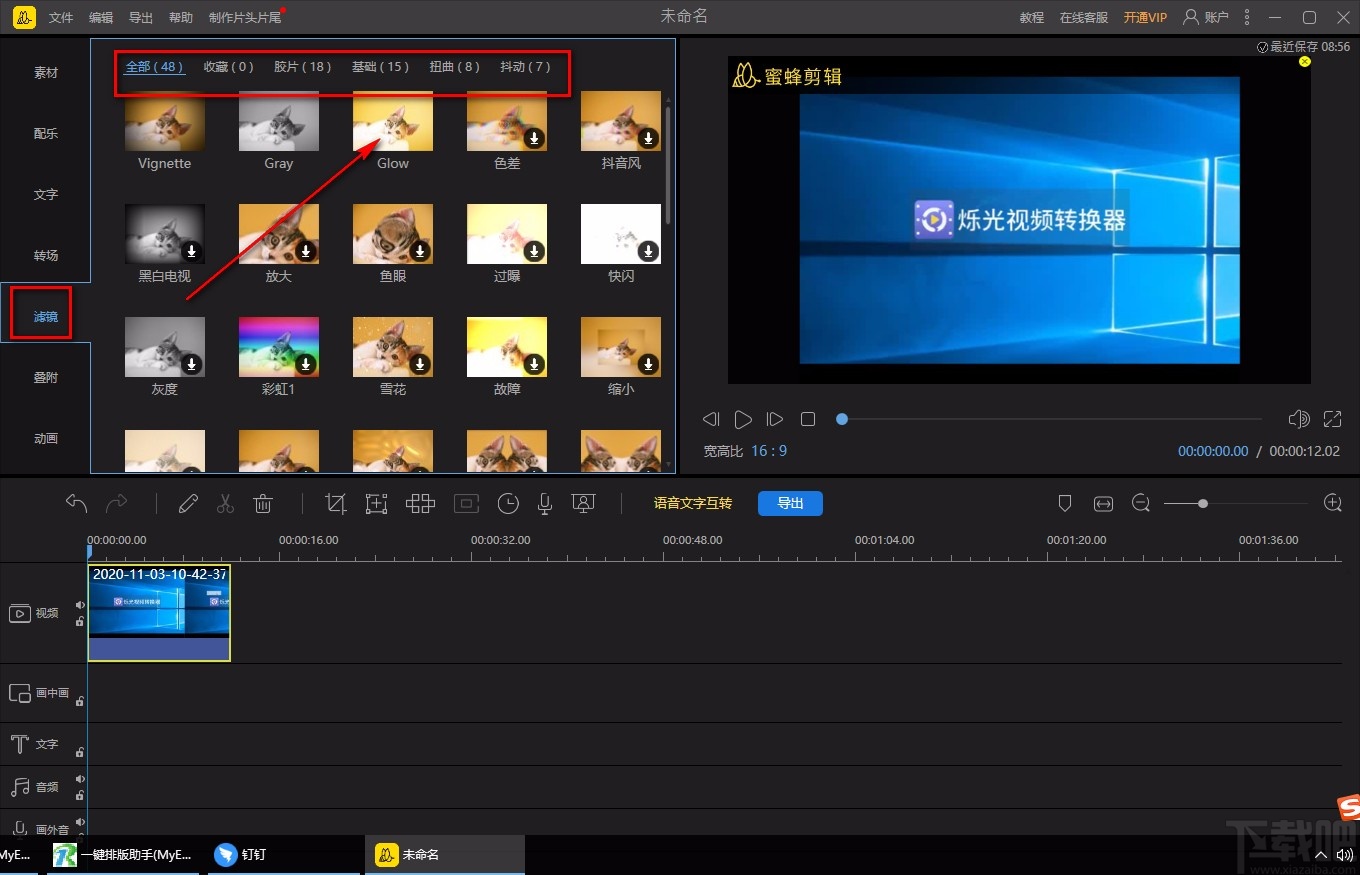
5.我们在滤镜素材中找到自己想要的滤镜,可以看到滤镜素材右下角有一个下载按钮,点击该按钮就可以下载滤镜。

6.接下来将鼠标移动到滤镜素材上,会发现滤镜右下角会出现一个加号图标,我们点击该图标将滤镜添加到下方的时间时间线上。

7.之后我们可以将时间线上的滤镜左右移动,来设置滤镜在视频中出现的位置;也可以拉动滤镜的左右两条边,来设置滤镜的时间长度。

8.设置好滤镜后,我们在界面右上方的视频预览窗口中可以看到相应的效果图,如下图所示。
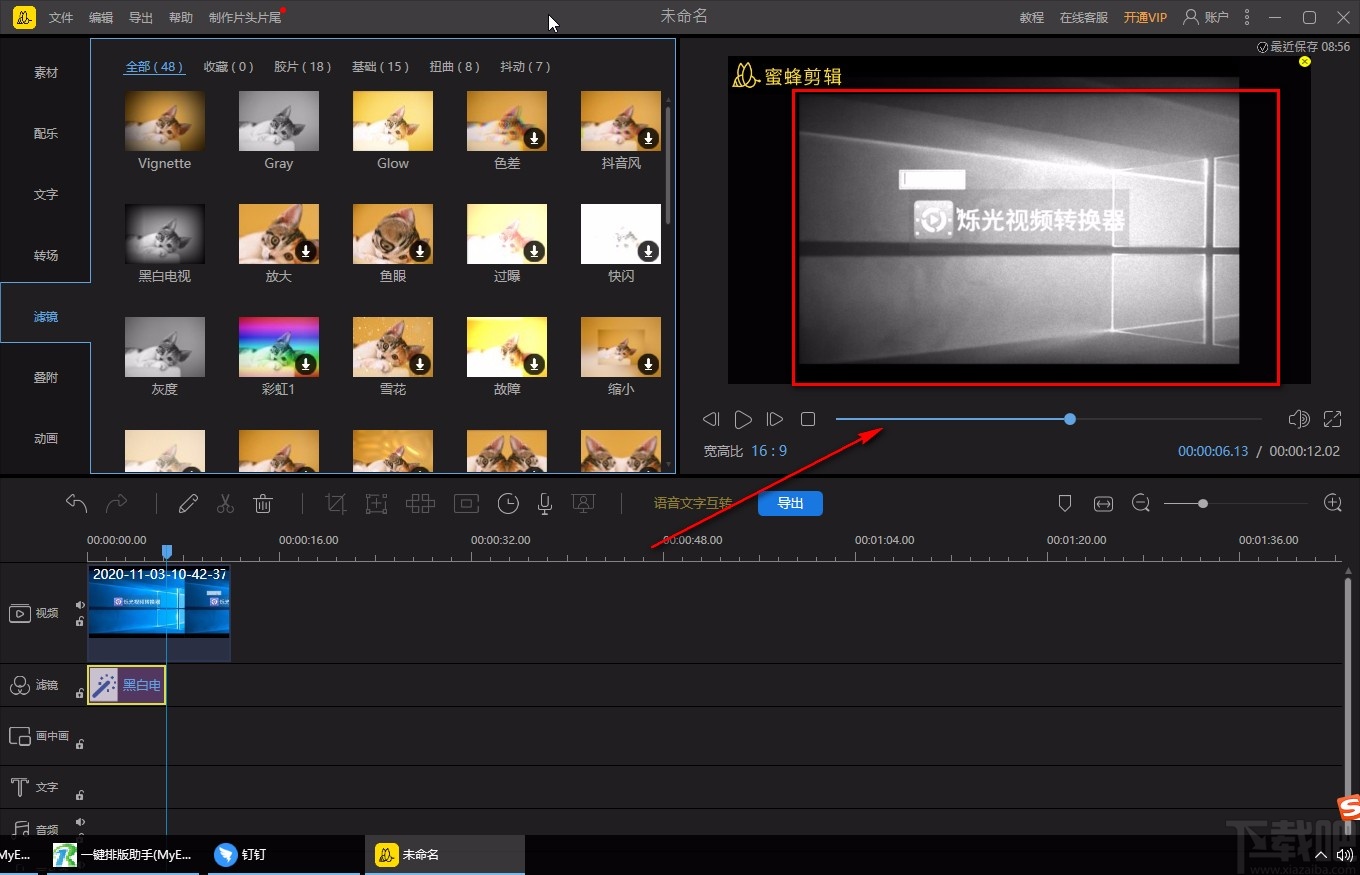
9.完成以上所有步骤后,我们在界面左上方找到“导出”选项,点击该选项就可以将视频导出软件。
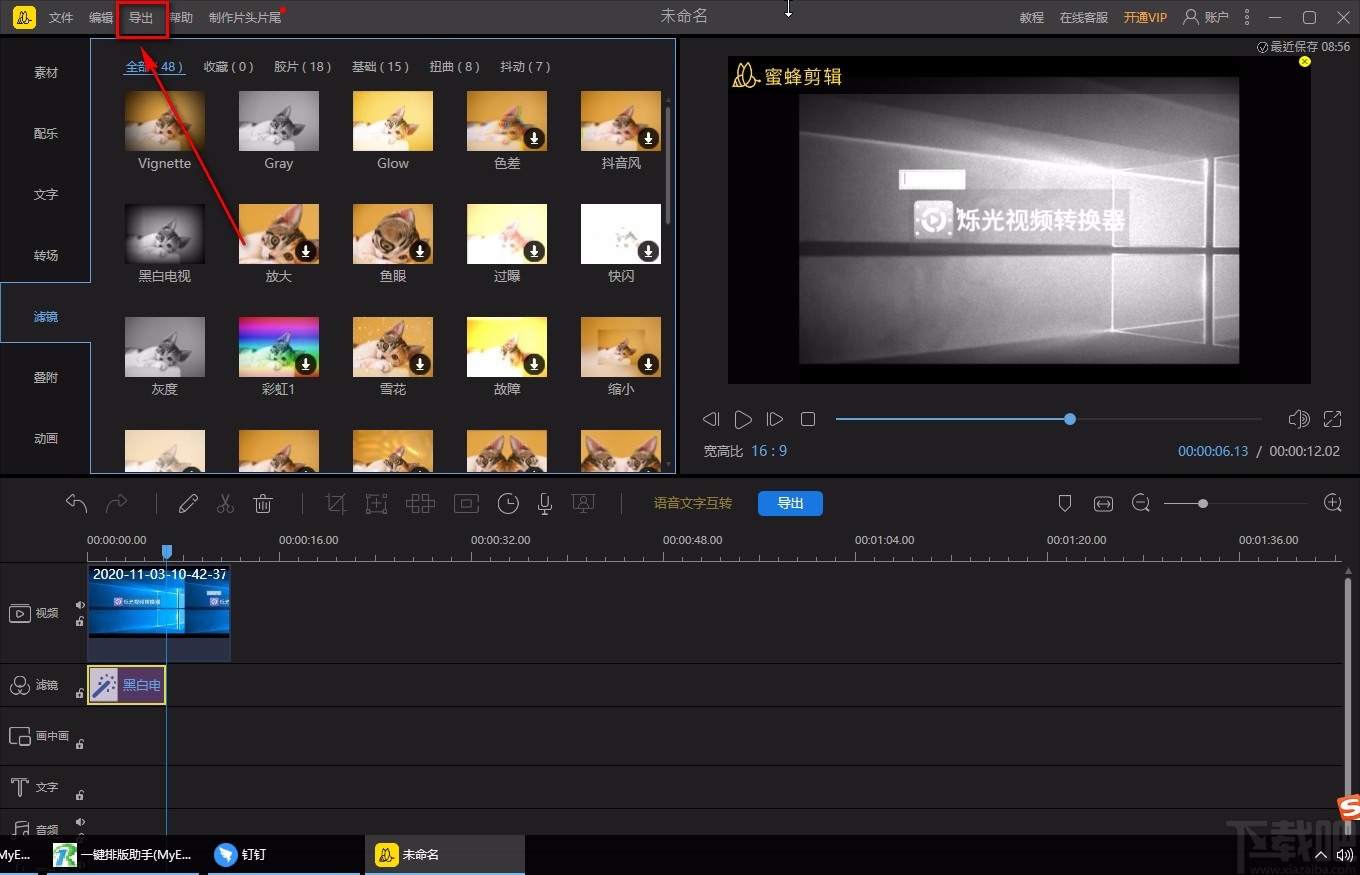
以上就是小编给大家整理的蜜蜂剪辑给视频添加滤镜的具体操作方法,方法简单易懂,有需要的朋友可以看一看,希望这篇教程对大家有所帮助。